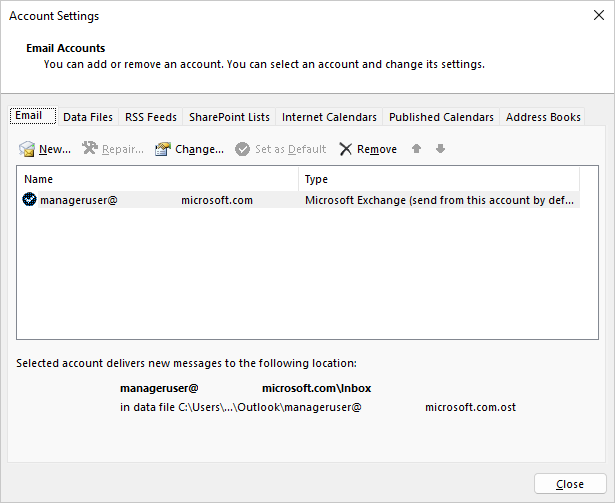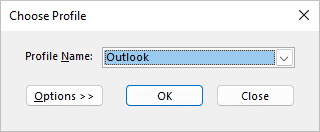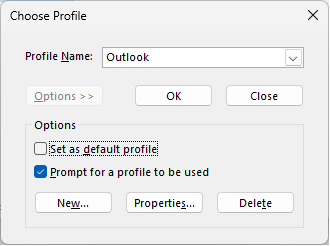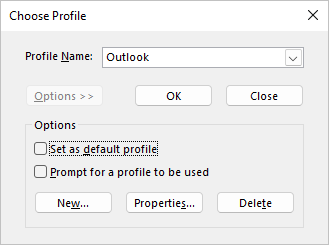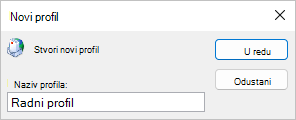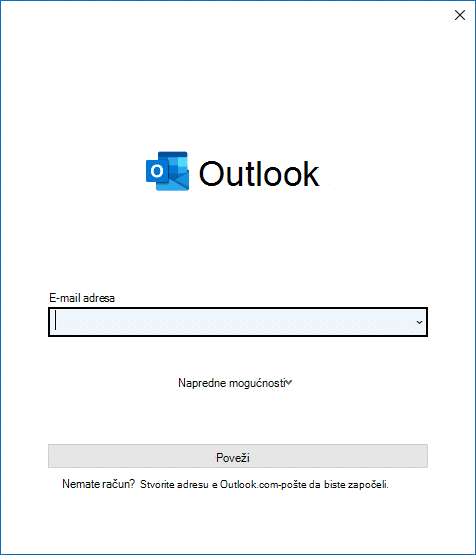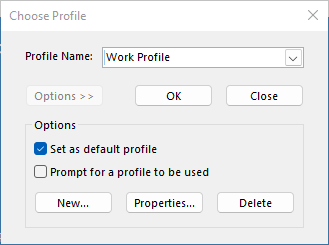Profil e-pošte sastoji se od računa e-pošte, podatkovnih datoteka i podataka o mjestu pohrane e-pošte.
Što je profil e-pošte?
Profili e-pošte ono su što Outlook koristi da bi zapamtio koje račune e-pošte koristite i gdje su pohranjeni podaci za svaki račun. Svaki profil programu Outlook nudi sljedeće informacije:
-
Podatke o računu Ti podaci obuhvaćaju korisničko ime, zaslonsko ime, naziv poslužitelja e-pošte i lozinku računa davatelja internetskih usluga.
-
Gdje se isporučuju i pohranjuju podaci e-pošte U programu Outlook podaci se isporučuju i pohranjuju na poslužitelj e-pošte ili u .pst datoteku na računalu. Ti podaci obuhvaćaju pravila, poruke, kontakte, kalendare, bilješke, zadatke, dnevnike, Pretraživanje mape i druge postavke.
Profili e-pošte programa Outlook pohranjuju se u registar sustava Windows. Kada se Outlook pokrene, dohvaća podatke o profilu iz registra.
Kada prvi put pokrenete Outlook, čarobnjak za pokretanje vodi vas kroz postupak stvaranja novog profila. Stvoreni profil pokreće se svaki put kada pokrenete Outlook. Većina korisnika održava samo jedan profil – no ponekad bi vam bilo korisno imati više od jednog. Možda, primjerice, želite koristiti jedan profil za poslovnu poštu i drugi profil za osobnu poštu. Osim toga, ako drugi korisnici koriste isto računalo kao vi, njihovi računi i postavke mogu se čuvati u zasebnim profilima koji imaju različita imena.
Lozinke ne možete koristiti za zaštitu profila programa Outlook. Da biste zaštitili podatke programa Outlook od umetanja drugih korisnika, koristite korisnički račun sustava Windows zaštićen lozinkom.
Važno: Ne možete se prebaciti s jednog profila e-pošte na drugi dok je Outlook pokrenut.
Osnovni profil sastoji se od jednog ili više računa e-pošte i datoteke za pohranu. Privatna pojedinac može imati internetski račun e-pošte, kao što je POP3 račun, dok poslovni radnici mogu imati račun sustava Microsoft Exchange . Računi drugih vrsta (uključujući IMAP4 i HTTP račune) mogu se dodati bilo kojem profilu, kao i dodatne datoteke za pohranu (kao što je Datoteka Archive.pst za zadržavanje starijih poruka). Ponekad mogu biti uključeni i dodatni servisi, kao što su imeniki faksa i adresara.
Većini korisnika dovoljan je jedan profil. Kada se Outlook prvi put pokrene, prvi se profil stvara automatski i zove se "Outlook". Svaki put kada se Outlook pokrene, taj će se zadani profil automatski pokrenuti. Kada dodate ili izmijenite račune e-pošte ili uvrstite dodatnu .pst datoteku za korištenje, mijenjate profil. Profil možete izmijeniti u bilo kojem trenutku, ali ne možete promijeniti naziv profila nakon što se prvi put stvori.
Da biste izmijenili trenutni profil programa Outlook, koristite Upravitelj računa. Dvije mogućnosti za izmjenu profila koriste ugrađeni upravitelj računa ili alat za odabir profila. Obje mogućnosti prikazane su u nastavku.
Da biste pristupili upravitelju računa:
-
Otvorite Outlook za računala.
-
Odaberite Datoteka, a zatim Postavke računa.
Korištenje alata za odabir profila:
-
Držite Shift dok pokrećete Outlook.
Savjeti: Da biste pristupili biraču profila, možete koristiti i jednu od sljedećih mogućnosti:
-
Pomoću prekidača naredbenog retka desnom tipkom miša kliknite gumb Start sustava Windows, a zatim odaberite Pokreni. U dijaloškom okviru Pokreni upišite: Outlook.exe /profiles, a zatim pritisnite Enter.
-
Dok je Outlook pokrenut, odaberite >postavke računa >Promijeni profil. Outlook će se ponovno pokrenuti.
-
-
U dijaloškom okviru birača profila odaberite Mogućnosti.
-
Možete nastaviti s otvaranjem drugog profila, a zatim koristiti Upravitelj računa. Možete i odabrati naziv profila, a zatim odabrati Svojstva izravno iz alata za odabir profila.
Možda će vam biti potrebno više profila u bilo kojoj od sljedećih situacija:
-
Ako Outlook koristite na jednom računalu koje zajednički koristite s drugim osobama kojima vjerujete Ako, primjerice, vi i vaš partner imate zasebne račune e-pošte, svaki od vas može imati i zaseban profil, svaki s odgovarajućim računima i postavkama.
-
Ako račun sustava Exchange na poslu želite odvojiti od osobnih računa
Ako vam je potrebno više profila, u bilo kojem trenutku možete stvoriti dodatni profil i dodati mu željene račune i postavke. Kada prelazite s jednog profila na drugi, mijenjate račune e-pošte i postavke koje su vam dostupne u sesiji programa Outlook.
Da biste stvorili novi profil, koristite alat za odabir profila.
-
Držite Shift dok pokrećete Outlook.
Savjeti: Da biste pristupili biraču profila, možete koristiti i jednu od sljedećih mogućnosti:
-
Pomoću prekidača naredbenog retka desnom tipkom miša kliknite gumb Start sustava Windows, a zatim odaberite Pokreni. U dijaloškom okviru Pokreni upišite: Outlook.exe /profiles, a zatim pritisnite Enter.
-
Dok je Outlook pokrenut, odaberite >postavke računa >Promijeni profil. Outlook će se ponovno pokrenuti.
-
-
U dijaloškom okviru birača profila odaberite Mogućnosti.
Napomena: Prije nego što odaberete Novo, preporučujemo da potvrdite okvir za "Pitaj za korištenje profila". Ako je to omogućeno, prilikom svakog pokretanja programa Outlook dobit ćete upit da biste odabrali profil koji želite otvoriti. To je korisno kada imate više profila i morate se prebacivati s jednog profila na drugi.
-
Odaberite Novo.
-
Upišite naziv novog profila programa Outlook i odaberite U redu.
-
Kada stvorite novi profil, morat ćete u profil dodati račun e-pošte. U dijaloškom okviru dodavanje računa po želji možete dodati još računa.
Ako ste to napravili do sada, uspješno ste stvorili novi profil programa Outlook. Da biste se prebacivali s jednog profila na drugi, vratite se u prethodno navedeni odjeljak Izmjena profila.
Da biste outlook konfigurirali tako da otvara određeni profil, koristite alat za odabir profila.
-
Da biste pristupili biraču profila, držite Shift dok pokrećete Outlook.
Savjeti: Da biste pristupili biraču profila, možete koristiti i jednu od sljedećih mogućnosti:
-
Pomoću prekidača naredbenog retka desnom tipkom miša kliknite gumb Start sustava Windows, a zatim odaberite Pokreni. U dijaloškom okviru Pokreni upišite: Outlook.exe /profiles, a zatim pritisnite Enter.
-
Dok je Outlook pokrenut, odaberite >postavke računa >Promijeni profil. Outlook će se ponovno pokrenuti.
-
-
U dijaloškom okviru birača profila odaberite Mogućnosti.
-
U dijaloškom okviru Prošireni birač profila odaberite padajući izbornik Naziv profila i odaberite profil koji želite otvoriti po zadanom. U odjeljku Mogućnosti potvrdite okvir "Postavi kao zadani profil".
Napomena: Ako imate više profila, preporučujemo da potvrdite okvir "Pitaj za korištenje profila". Od vas će se zatražiti da odaberete profil koji želite otvoriti.
-
Kada završite s odabirom postavki, odaberite U redu.
Brisanje profila je trajno. Budite oprezni prilikom brisanja profila u slučaju da imate podatke koji nisu sigurnosno kopirani ili dostupni u drugim profilima. Ako imate bilo kakvih problema, najbolje je zadržati profil dok vam podaci više nisu potrebni.
-
Da biste izbrisali profil, koristite alat za odabir profila. Biraču profila možete pristupiti tako da pri pokretanju programa Outlook držite Shift .
-
U dijaloškom okviru birača profila odaberite Mogućnosti.
-
Odaberite padajući izbornik za naziv profila, odaberite profil koji želite izbrisati, a zatim Izbriši.
Ikonu Pošta u aplikaciji Upravljačka ploča da biste otvorili aplet Pošta za konfiguriranje profila e-pošte programa Outlook. Ikona Pošta neće se prikazati ako niste instalirali Outlook i barem jedanput pokrenuli program. Aplet Pošta ne može se koristiti za dodavanje računa ili profila za Microsoft 365, Outlook.com ili druge račune e-pošte sustava Exchange za koje je potrebna moderna provjera autentičnosti.
Možete promijeniti račune koji se nalaze, njihove postavke i mogućnosti pohrane podataka za svaki profil.
-
Zatvorite Outlook.
-
U Upravljačka ploča odaberite Pošta.
Pošta se prikazuje na različitim Upravljačka ploča mjestima ovisno o verziji operacijskog sustava Microsoft Windows, odabranom prikazu sustava Upravljačka ploča te o tome je li instaliran 32-bitni ili 64-bitni operacijski sustav ili verzija programa Outlook.
Modul Pošta najlakše ćete pronaći tako da otvorite upravljačku ploču u sustavu Windows, a zatim u okvir Pretraživanje pri vrhu prozora upišete Pošta.
Učinite nešto od sljedećeg:
-
Da biste dodali drugi račun e-pošte, odaberite Računi e-pošte.
-
Da biste promijenili mogućnosti pohrane podataka programa Outlook, odaberite Podatkovne datoteke.
-
Da biste vidjeli popis trenutnih profila, odaberite Prikaži profile.
Dodatne informacije
Korištenje programa Outlook bez računa e-pošte
Dodavanje zajedničkog poštanskog sandučića kao dodatnog računa u programu Outlook za računala